Khám phá cách điều khiển điện thoại và máy tính bảng Android từ xa với Airdroid, giúp bạn kết nối và điều khiển thiết bị một cách dễ dàng, nhanh chóng và hiệu quả.
Mặc dù các công cụ như TeamViewer đã quen thuộc trong việc điều khiển máy tính từ Android, trong bài viết này, chúng ta sẽ tìm hiểu cách sử dụng Airdroid để điều khiển điện thoại Android từ máy tính và xem liệu cách này có khác biệt so với những phương pháp đã biết.

Hướng dẫn chi tiết cách điều khiển điện thoại và máy tính bảng Android từ xa qua Airdroid
Để điều khiển điện thoại Android từ xa bằng Airdroid, bạn cần thực hiện các bước sau:
- Tải và cài đặt ứng dụng Airdroid cho Android tại đây: Tải Airdroid cho Android.
- Cả thiết bị Android và máy tính cần phải kết nối cùng một mạng Internet để thực hiện việc điều khiển từ xa.
* Hướng dẫn điều khiển Android từ xa với Airdroid
Bước 1: Trên máy tính, bạn hãy truy cập vào địa chỉ Airdroid để kết nối với thiết bị Android của mình TẠI ĐÂY.
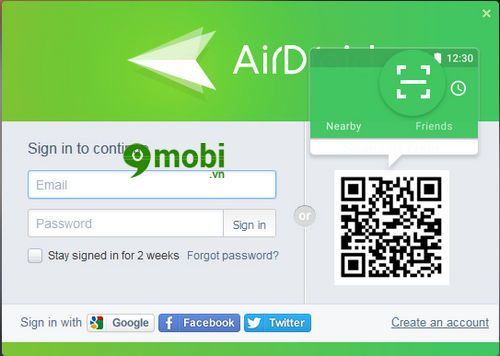
Khi truy cập thành công, bạn sẽ thấy giao diện đăng nhập thiết bị Android cùng với mã QR Code như hình minh họa phía trên.
Bước 2: Trên thiết bị Android, hãy mở ứng dụng Airdroid mà bạn đã cài đặt trước đó. Tại giao diện ứng dụng, ấn vào biểu tượng quét mã QR như hình dưới đây.

Tiếp theo, bạn hãy di chuyển camera sau của thiết bị đến vị trí mã QR trên màn hình đăng nhập Airdroid trên máy tính. Hệ thống sẽ tự động nhận diện mã và hỏi bạn có cho phép máy tính đăng nhập không, chỉ cần ấn chọn 'Sign In' để xác nhận.
Bước 3: Ngay lập tức, giao diện Airdroid trên máy tính sẽ kết nối thành công với Android, và bạn đã có thể điều khiển điện thoại hoặc máy tính bảng từ xa một cách dễ dàng.

Tại đây, bạn có thể sử dụng nhiều chức năng khác nhau thông qua các biểu tượng ứng dụng, cho phép bạn điều khiển điện thoại và máy tính bảng Android từ xa linh hoạt theo nhu cầu của mình.
Bước 4: Ví dụ, Tripi.vn sẽ chọn mục Photos để quản lý các hình ảnh đã lưu trên thiết bị Android.

Bạn có thể chọn và đánh dấu các bức ảnh không mong muốn, rồi ấn vào biểu tượng Thùng Rác để xóa hoặc chọn Download để tải ảnh về máy tính ngay lập tức.
Bước 5: Bạn cũng có thể dễ dàng thiết lập nhạc chuông cho Android thông qua Airdroid bằng cách chọn biểu tượng Music trong giao diện điều khiển.

Tiếp theo, bạn chỉ cần chọn bài hát và nhấn vào biểu tượng bánh răng cưa ở góc cuối bài hát, sau đó chọn Phong Ringtone. Hệ thống sẽ tự động thiết lập bài hát này làm nhạc chuông cho thiết bị của bạn.
Bước 6: Một tính năng đặc biệt khi điều khiển Android từ xa qua Airdroid là khả năng sử dụng camera của thiết bị như một chiếc camera cá nhân trong phòng.

Chỉ cần chọn biểu tượng Camera, ngay lập tức camera sau trên thiết bị Android sẽ được sử dụng như webcam và hiển thị trên màn hình máy tính của bạn, mang lại trải nghiệm thuận tiện.
Ngoài những tính năng cơ bản, Airdroid còn cung cấp nhiều tính năng thú vị khác mà bạn có thể khám phá khi sử dụng để điều khiển Android từ xa trên máy tính.
Bài viết trên đã hướng dẫn bạn cách điều khiển điện thoại và máy tính bảng Android từ xa qua Airdroid, một công cụ tuyệt vời giúp kết nối thiết bị Android với máy tính mà không cần cáp, nhanh chóng và hiệu quả.
https://Tripi.vn/cach-dieu-khien-dien-thoai-tablet-android-tu-xa-voi-airdroid-19465n.aspx
Với Android, bạn cũng có thể thực hiện nhiều thủ thuật hấp dẫn như điều khiển tivi, điều hòa hay đèn trong nhà. Công nghệ phát triển mạnh mẽ hiện nay giúp bạn dễ dàng điều khiển những thiết bị này thông qua điện thoại Android, và Tripi.vn sẽ tiếp tục cập nhật các thủ thuật mới nhất cho bạn.
Có thể bạn quan tâm

Chế độ ăn uống nào hỗ trợ điều trị bệnh thận đa nang hiệu quả? Hãy cùng tìm hiểu những thực phẩm người bệnh nên bổ sung và kiêng cữ để bảo vệ sức khỏe thận tốt hơn.

7 nhà xe đáng tin cậy nhất trên tuyến Sài Gòn - Bình Định

Dù đã ăn mì tôm suốt bao năm, liệu bạn có bao giờ tự hỏi vì sao sợi mì lại có hình dạng uốn lượn như sóng biển?

Những bức ảnh chào ngày mới đáng yêu và tràn đầy sức sống

1 muỗng canh tương đương bao nhiêu ml? Khám phá các đơn vị đo lường phổ biến trong nấu ăn và pha chế.


